Erro 0x80070005 "Acesso negado" ao ativar o Windows
Este artigo discute como corrigir o erro de ativação do Windows 0x80070005 (acesso negado).
Aplica-se a: Windows Server, todas as versões, e cliente Windows, todas as versões
Sintomas
Você executa o comando para ativar um computador ingressado no domínio que está executando o slmgr /ato Windows. No entanto, o Windows não é ativado e você recebe a seguinte mensagem de erro:
Windows Script Host Ativando o Windows(R), edição ServerDatacenter (00091344-1ea4-4f37-b789-01750ba6988c) ... Erro: 0x80070005 Acesso negado: a ação solicitada requer privilégios elevados
Além disso, o seguinte evento é registrado no log do aplicativo:
Log Name: Application
Source: Microsoft-Windows-Security-SPP
Date:
Event ID: 8229
Task Category: None
Level: Warning
Keywords: Classic
User: N/A
Computer:
Description:
The rules engine failed to perform one or more scheduled actions.
Error Code:0x80070005
Path:C:\Windows\System32\SLUI.exe
Causa
A conta SELF não tem as permissões DCOM corretas.
Solução: restaurar permissões de conta SELF
Para restaurar as permissões da conta SELF, execute estas etapas:
Na caixa Pesquisar, digite dcomcnfg e selecione Serviços de componentes (dependendo da sua versão do Windows, talvez seja necessário selecionar Executar comando dcomcnfg).
No painel esquerdo do snap-in de Serviços de Componentes, selecione Serviços de Componentes>Componentes, clique com o botão direito do mouse em Meu Computador e selecione Propriedades.
Na caixa de diálogo Propriedades do Meu Computador, selecione a guia Segurança COM e selecione Editar Padrão na área Permissões de Acesso.
Na caixa de diálogo Permissão de Acesso, se SELF não aparecer na área Nomes de grupo ou de usuário, selecione Adicionar. Na caixa de texto Digite os nomes de objeto a serem selecionados, digite SELF, selecione Verificar nomes e clique em OK.
Na área Nomes de grupo ou de usuário, selecione SELF e marque as seguintes caixas de seleção na coluna Permitir:
- Acesso local
- Acesso remoto
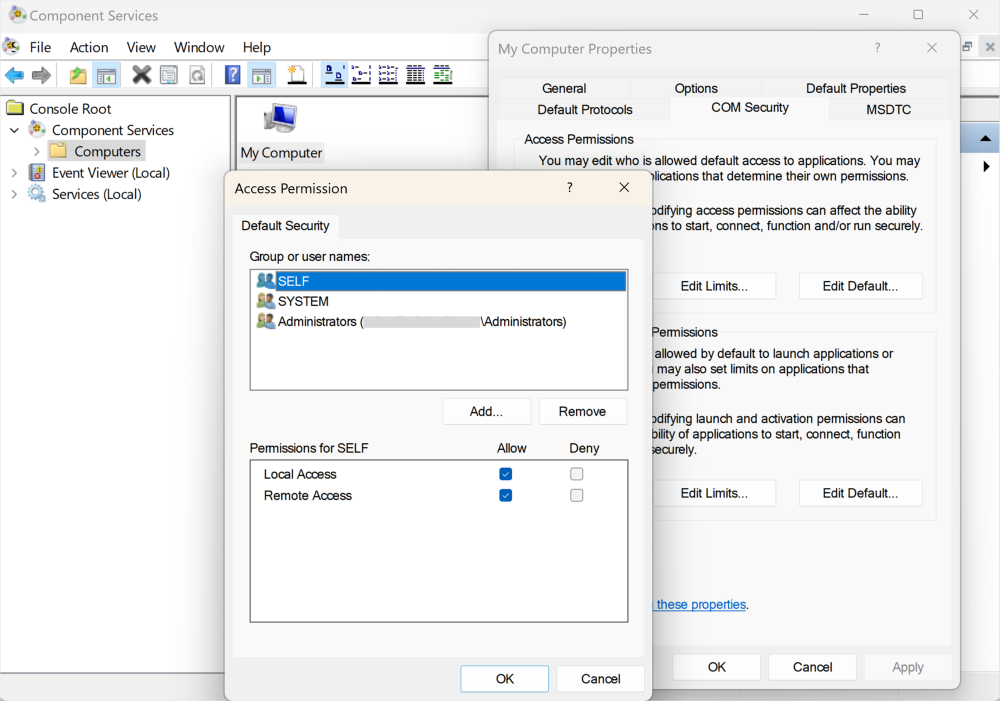
Selecione OK para fechar a Permissão de Acesso e, em seguida, selecione OK para fechar Propriedades do Meu Computador.
Reinicie o computador.